Cette erreur est relativement simple à corriger, mais il peut être très gênante pour les débutants. Dans cet article, nous allons vous montrer comment corriger l’erreur fatale: Maximum Execution Time Exceeded sous WordPress.
Pourquoi l’erreur:Maximum Execution Time Exceeded se produise ?
C’est une erreur fréquente que nous avons dans nos différents blogs. En gros, c’est une erreur qui s’affiche lorsque la requête (chargement d’une page) prend du temps à être traitée par serveur qui héberge le site. C’est une mesure de sécurité est ajoutée sur PHP (utilisé par WordPress), pour empêcher d’abuser des ressources du serveur.
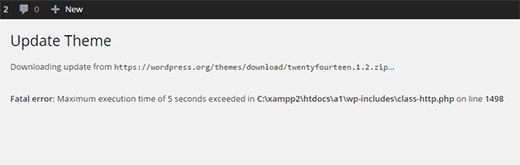
Cette erreur peut donc se produire à la fois sur le tableau de bord, mais aussi et malheureusement sur le frontend, ce qui s’avère souvent dangereux, car en plus de détruire la réputation (voire le professionnalisme) de votre blog, elle fournit souvent des informations sensibles aux pirates. Vous avez donc tout intérêt à éviter que cette erreur s’affiche.
Corriger l’erreur:Maximum Execution Time Exceeded
Pour corriger cette erreur, il y a deux méthodes : L’une manuelle on agissant sur le fichier .htaccess de WordPress, l’autre méthode est automatique on utilisant un plugin (extension).
La méthode manuelle
Il suffit d’éditer le fichier .htaccess qui se trouve à la racine de votre installation WordPress. Télécharger ce fichier à l’aide de votre client FTP, ouvrez-le , puis ajouter ce code à la fin (voir l’image) :
php_value max_execution_time 300
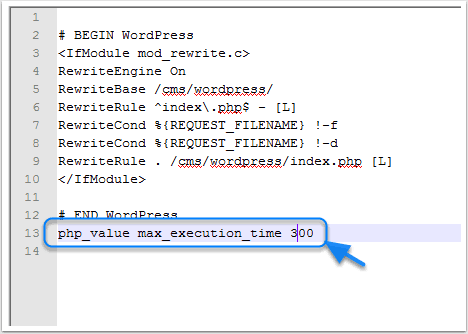 Ce code définit simplement la valeur du temps d’exécution maximal à 300 secondes (5 minutes). Si vous obtenez toujours l’erreur, essayez d’augmenter la valeur à 600.
Ce code définit simplement la valeur du temps d’exécution maximal à 300 secondes (5 minutes). Si vous obtenez toujours l’erreur, essayez d’augmenter la valeur à 600.
Une autre méthode pour corriger l’erreur de dépassement du temps d’exécution maximum dans WordPress consiste à modifier votre fichier php.ini.
Le fichier php.ini est un fichier de configuration qui définit les paramètres de PHP sur votre serveur. Sur de nombreuses plateformes d’ hébergement WordPress , il se peut que vous ne le voyiez pas dans votre dossier WordPress.
Dans ce cas, vous pouvez créer un nouveau fichier php.ini dans votre dossier racine sous WordPress. Après cela, éditez le fichier php.ini et ajoutez la ligne suivante.
max_execution_time = 60
N’oubliez pas de sauvegarder et de transférer vos modifications sur le serveur. Vous pouvez maintenant visiter votre site Web et voir si l’erreur a disparu.
Corriger l’erreur à l’aide d’un plugin
Si vous n’aimez pas toucher à votre fichier .htaccess , vous pouvez aussi essayer la méthode automatique en utilisant ce plugin : WP Maximum Execution Time Exceeded . Après installation et activation du plugin, ce dernier corrigera le problème automatiquement .
Dans la plupart des cas, l’augmentation du temps d’exécution maximal à l’aide de l’une ou l’autre de ces méthodes résoudra l’erreur. Toutefois, dans le cas contraire, vous devez contacter votre fournisseur d’hébergement WordPress pour obtenir de l’aide.
Nous espérons que cet article vous a aidé à corriger l’erreur fatale: Maximum Execution Time Exceeded sous WordPress .
Espérant que cet article répondra à votre question.
Laisser un commentaire